Come utilizzare la schermata Fax
La schermata Fax contiene cinque tipi di funzioni e impostazioni.
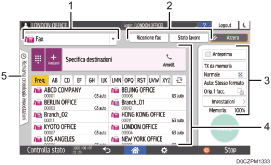
Selezione del tipo di destinazione
È possibile scegliere il tipo di destinazione tra [Fax] (incluso IP-Fax) e [Internet Fax]. Gli elementi visualizzati nella rubrica e nella schermata di inserimento manuale della destinazione cambiano anche quando si cambia tipo di destinazione.
Conferma delle informazioni di trasmissione/ricezione
Sfogliare e stampare i documenti ricevuti archiviati in memoria o nell'unità disco rigido della macchina. È inoltre possibile sfogliare e stampare la cronologia delle trasmissioni e delle ricezioni.
Impostazioni di trasmissione
È possibile specificare altre funzioni da utilizzare per l'invio di un fax, configurare in modo corretto le impostazioni di scansione per l'originale da acquisire e visualizzare un'anteprima prima di inviare il fax. È possibile specificare quattro impostazioni utilizzate di consueto, come ad esempio il cambio di modalità di trasmissione, che è possibile impostare tramite scorciatoie con i pulsanti senza aprire la schermata [Invia le impostazioni]. È inoltre possibile controllare le impostazioni attualmente specificate e la quantità di memoria rimasta.
Specifiche della destinazione
È possibile selezionare un indirizzo registrato nella rubrica attraverso un'operazione one-touch. Premere
 per specificare una destinazione utilizzando altri metodi, ad esempio la selezione manuale o la selezione dalla cronologia. È inoltre possibile registrare una nuova destinazione nella rubrica.
per specificare una destinazione utilizzando altri metodi, ad esempio la selezione manuale o la selezione dalla cronologia. È inoltre possibile registrare una nuova destinazione nella rubrica.Cronologia lavori
Viene visualizzata la cronologia dei lavori eseguiti. Quando è impostata l'autenticazione utente, viene visualizzata la cronologia dei lavori per ogni utente autenticato. Quando si seleziona un lavoro dalla cronologia, l'impostazione verrà applicata alla schermata Fax corrente. Questa funzione è utile quando si usano le stesse impostazioni ripetutamente.
Personalizzare la schermata [Impostazioni di invio]
Per personalizzare il layout dei tasti, premere e tenere premuto un tasto nella schermata [Impostaz.invio].
Quando l'amministratore ha attivato l'autenticazione utente e l'opzione Personalizzazione utente, ogni utente può personalizzare la schermata.
Passare alla modalità di modifica del layout dei tasti
Premere a lungo qualsiasi tasto e premere [OK] nella schermata sottostante per passare alla modalità di ordinamento dei tasti e attivare la modifica del layout dei tasti.
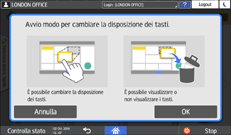
Modificare la disposizione dei tasti
Premere a lungo un tasto per modificare il layout, trascinarlo nella nuova posizione, quindi premere [OK].
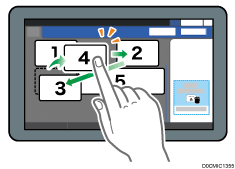
Nascondere un tasto
Premere a lungo il tasto da nascondere, trascinarlo nella sezione [Nasconditasti] [Icona del cestino], quindi premere [OK].
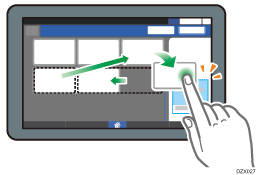
Visualizzare un tasto nascosto
Premere "Lista tasti nascosti" per visualizzare i tasti nascosti. Premere e tenere premuto il tasto da visualizzare, trascinarlo nella posizione di visualizzazione, quindi premere [OK].
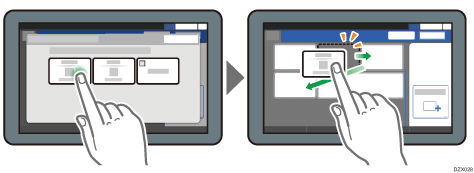
Confermare la posizione iniziale dei tasti
Premere [Menu] ( )
)  [Modifica disposizione tasti]
[Modifica disposizione tasti] [Controlla disposizione tasti impostazioni predefinite] nella schermata Fax. Dopo aver confermato, premere [Indietro].
[Controlla disposizione tasti impostazioni predefinite] nella schermata Fax. Dopo aver confermato, premere [Indietro].
Ripristinare le impostazioni predefinite del layout dei tasti
Premere [Menu] ( )
)  [Modifica disposizione tasti]
[Modifica disposizione tasti] [Annulla disposizione]
[Annulla disposizione] [Ripristina] nella schermata Fax.
[Ripristina] nella schermata Fax.
